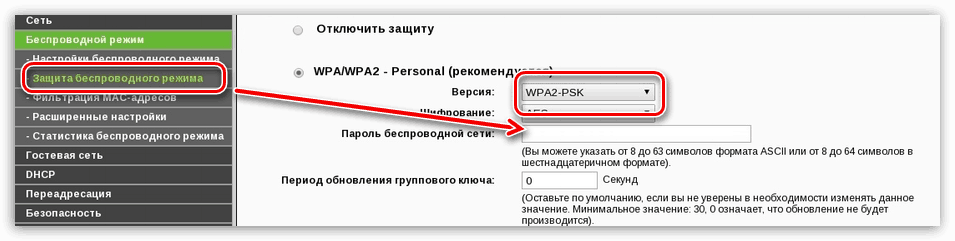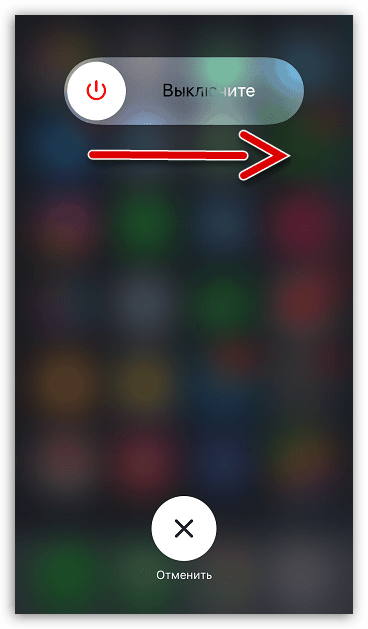اگر Wi-Fi در iPhone کار نمی کند، چه کاری انجام دهید؟
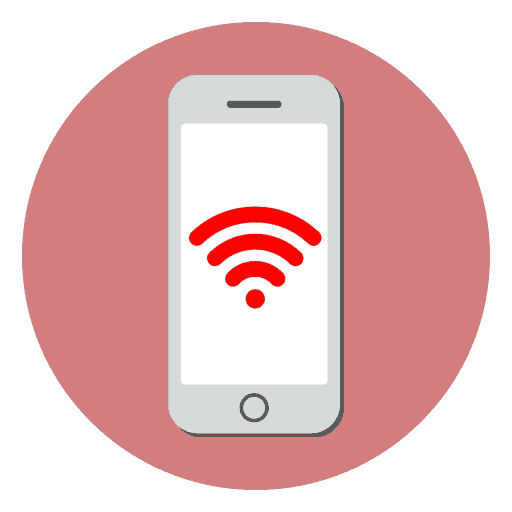
برای آیفون کامل برای کار، لازم است که آن را به طور مداوم به اینترنت متصل شود. امروز، وضعیت ناخوشایندی که بسیاری از کاربران دستگاههای اپل با آن روبرو هستند - تلفن را از اتصال به Wi-Fi متوقف می کند.
محتوا
چرا آیفون به Wi-Fi متصل نیست
دلایل مختلف ممکن است بر این مشکل تاثیر بگذارد. و تنها زمانی که آن را به درستی تشخیص داده شده، مشکل را می توان به سرعت حل شده است.
دلیل 1: Wi-Fi در تلفن هوشمند غیرفعال است.
اول از همه، اگر شبکه بی سیم در iPhone فعال شود، بررسی کنید.
- برای انجام این کار، تنظیمات را باز کرده و قسمت "Wi-Fi" را انتخاب کنید .
- اطمینان حاصل کنید که پارامتر Wi-Fi فعال شده است و شبکه بی سیم در زیر انتخاب شده است (علامت چک در کنار آن باید وجود داشته باشد).
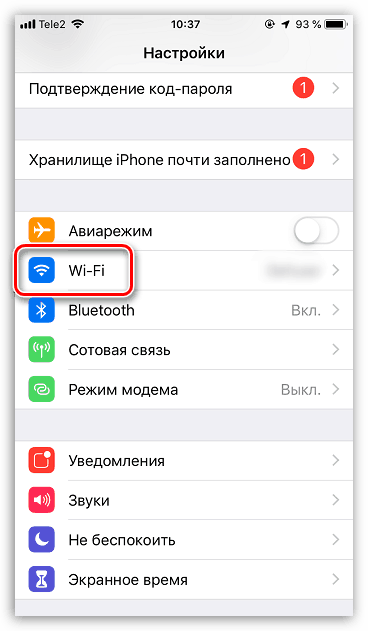
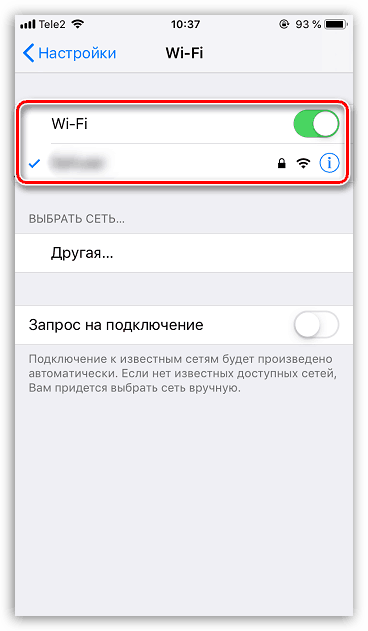
دلیل 2: خطای روتر
اتمام آن ساده است: سعی کنید هر دستگاه دیگری (Wi-Fi، لپ تاپ، گوشی هوشمند، رایانه لوحی، و غیره) را به Wi-Fi وصل کنید. اگر تمام اسبابک های متصل به شبکه بی سیم دسترسی به اینترنت ندارند، باید با آن برخورد کنید.
- برای شروع، سعی کنید ساده ترین راه اندازی مجدد روتر، و سپس صبر کنید تا آن را به طور کامل آغاز شده است. اگر این کمک نمی کند، تنظیمات روتر، به ویژه روش رمزنگاری را بررسی کنید (توصیه می شود WPA2-PSK را نصب کنید). همانطور که تمرین نشان می دهد، این مورد تنظیم خاص اغلب بر عدم اتصال به آی فون تاثیر می گذارد. شما می توانید روش رمزگذاری را در همان منو که کلید امنیتی امنیتی بی سیم آن تغییر می کند تغییر دهید.
![روش رمزگذاری روتر را تغییر دهید]()
جزئیات بیشتر: نحوه تغییر رمز عبور روی یک روتر Wi-Fi
- اگر این اقدامات نتایجی نداشته باشد، مودم را به وضعیت کارخانه بازنشانی کنید و سپس تنظیم مجدد آن را انجام دهید (در صورت لزوم، ارائه دهنده اینترنت داده ها را به طور خاص برای مدل شما ارائه می دهد). اگر تنظیم مجدد روتر نتایج را به ارمغان بیاورد، باید از یک شکست دستگاه مشکوک باشید.
دلیل 3: شکست گوشی های هوشمند
آیفون ممکن است به صورت متناوب بطور متناوب، منجر به عدم اتصال Wi-Fi شود.
- برای شروع، سعی کنید "شبکه" را که تلفن هوشمند متصل است فراموش کنید. برای انجام این کار، در تنظیمات آی فون، بخش "Wi-Fi" را انتخاب کنید .
- به سمت راست نام شبکه بی سیم، دکمه منو را انتخاب کرده و سپس روی گزینه "فراموش کردن این شبکه" ضربه بزنید.
- گوشی خود را دوباره راه اندازی کنید.
![راه اندازی مجدد آیفون]()
جزئیات بیشتر: چطور آیفون را مجددا راه اندازی کنید
- هنگامی که آیفون راه اندازی شد، سعی کنید دوباره به شبکه Wi-Fi متصل شوید (از آنجا که شبکه قبلا فراموش شده است، باید یک رمز عبور را برای آن دوباره مشخص کنید).
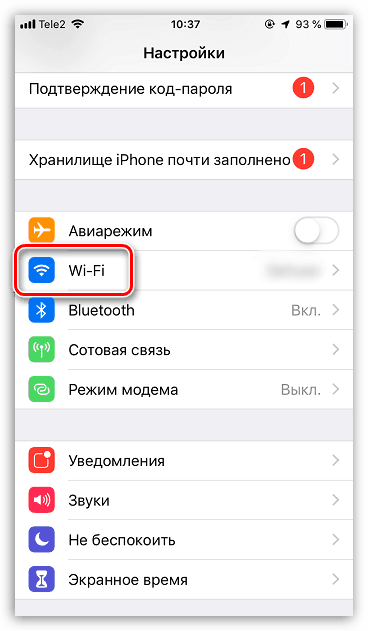
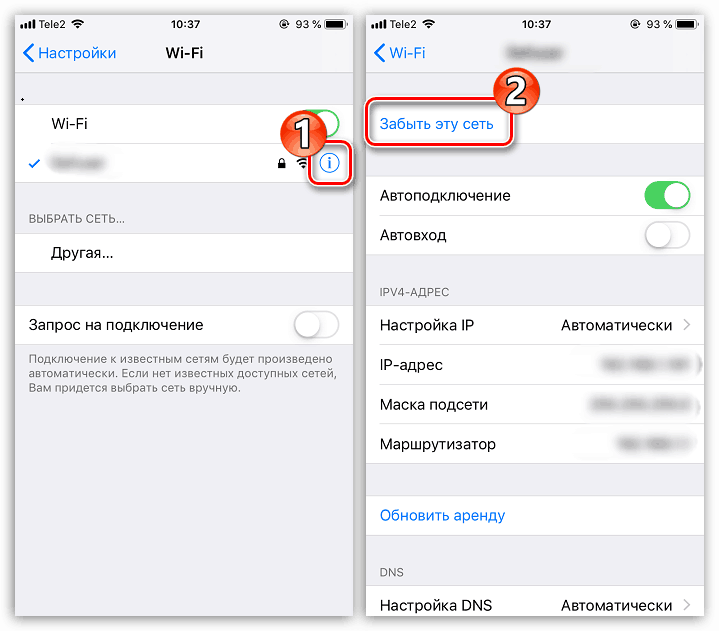
دلیل 4: تداخل لوازم جانبی
برای عملکرد عادی اینترنت، تلفن باید با اطمینان سیگنال بدون دخالت را دریافت کند. به عنوان یک قاعده، آنها می توانند توسط لوازم جانبی مختلف ساخته شوند: پوشش ها، دارندگان مغناطیسی و غیره. بنابراین اگر باطری ها در تلفن شما استفاده شود، پوشش می دهد (اغلب تحت تاثیر فلزات) و لوازم جانبی مشابه، سعی کنید از بین بردن آنها و بررسی کارایی اتصالات.

دلیل 5: تنظیمات شبکه شکست خورد
- گزینه های آیفون را باز کنید و سپس به قسمت Basic بروید .
- در بخش پایین پنجره، بخش "Reset" را انتخاب کنید. بعد روی آیتم "تنظیم مجدد تنظیمات شبکه" ضربه بزنید شروع این روند را تأیید کنید.
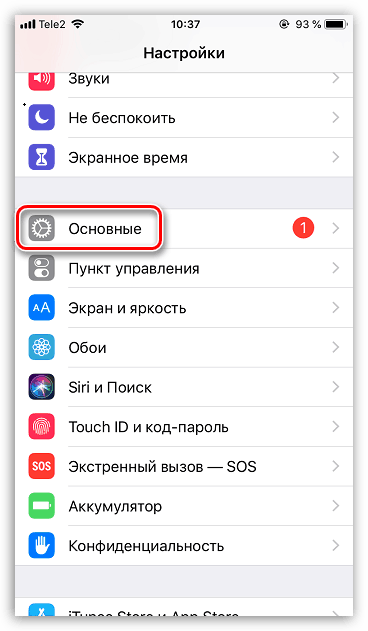
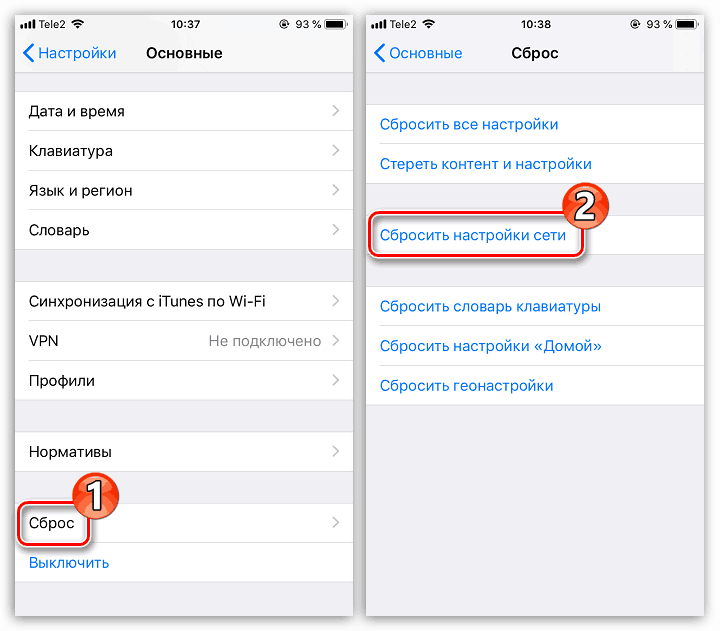
دلیل 6: شکست سیستم عامل
اگر اطمینان حاصل کردید که مشکل در گوشی قرار دارد (سایر دستگاه ها به طور موفقیت آمیز به شبکه بی سیم وصل شده اند)، باید سعی کنید iPhone را رفع کنید. این روش نرم افزار قدیمی را از گوشی هوشمند خود حذف خواهد کرد و سپس آخرین نسخه موجود را به طور خاص برای مدل خود نصب کنید.
- برای انجام این کار، شما نیاز به اتصال آی فون خود را به کامپیوتر خود را با استفاده از کابل USB. سپس برنامه را اجرا کنید iTunes و تلفن را در DFU وارد کنید (حالت اضطراری ویژه ای که برای رفع عیب گوشی مورد استفاده قرار می گیرد).
جزئیات بیشتر: نحوه قرار دادن iPhone در حالت DFU
- پس از وارد شدن به DFU، iTunes دستگاه متصل را تشخیص می دهد و از شما می خواهد که مراحل بازیابی را کامل کنید. این روند را اجرا کنید در نتیجه، آخرین نسخه سیستم عامل iOS به کامپیوتر منتقل خواهد شد و به دنبال آن از بین بردن یک سیستم عامل قدیمی و بعد از آن جدید خواهد بود. در این زمان، به شدت توصیه می شود که گوشی هوشمند را از کامپیوتر جدا نکنید.

دلیل 7: نقص عملکرد ماژول Wi-Fi
اگر همه توصیه های قبلی هیچ نتیجه ای نداشته باشند، گوشی های هوشمند هنوز از اتصال به شبکه بی سیم امتناع می کنند، متاسفانه، احتمال شکست یک ماژول Wi-Fi را نمی توان رد کرد. در این مورد، شما باید با مرکز خدمات تماس بگیرید، جایی که یک متخصص می تواند تشخیص دهد و دقیقا مشخص کند که آیا ماژول مسئول اتصال به اینترنت بی سیم معیوب است یا خیر.

به طور مداوم احتمال هر علت را بررسی کنید و از توصیه های مقاله پیروی کنید - با احتمال زیاد شما قادر به حل این مشکل خود هستید.